Comment réparer le fait de ne pas obtenir de notifications WhatsApp sur iPhone
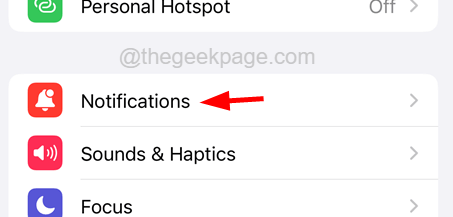
- 2792
- 215
- Zoe Dupuis
WhatsApp est l'application incontournable sur la plupart des téléphones mobiles de nos jours pour communiquer avec d'autres à des fins personnelles et autres. Lorsque nous essayons de communiquer avec nos amis ou nos parents, ils pourraient ne pas être disponibles pour répondre immédiatement.
Nous obtenons donc une notification dès qu'ils répondent à nos messages sur l'application WhatsApp. Récemment, il a été porté à notre avis que certains utilisateurs d'iPhone ont du mal car ils ne sont pas en mesure de recevoir des notifications WhatsApp sur leurs iPhones.
Cela les rend frustrés car obtenir des notifications sur n'importe quel téléphone est assez important. Ce problème doit avoir été causé en raison du problème du réseau probablement ou peut-être qu'il existe des paramètres qui ajoutent indirectement à ce problème.
Dans cet article, vous trouverez de nombreuses solutions qui vous aideront à résoudre ce problème et à recevoir des notifications WhatsApp sur votre iPhone comme plus tôt.
Table des matières
- Correction 1 - Modifier les paramètres de notifications sur iPhone
- Correction 2 - Modifier les paramètres de notifications WhatsApp
- Correction 3 - Activer le paramètre de rafraîchissement de l'application d'arrière-plan
- Correction 4 - Vérifiez le réglage du mode DON NON DES PERROFRIT ou AVION
- Correction 5 - Désactiver le mode de faible puissance
- Correction 6 - Redémarrez votre iPhone
Correction 1 - Modifier les paramètres de notifications sur iPhone
Afin de recevoir les notifications sur votre iPhone, vous devez vous assurer que les paramètres de notifications sont activés. Sinon, cela ne dérangera pas l'utilisateur de l'iPhone avec toutes les notifications, y compris les notifications de WhatsApp.
Voyons comment modifier les paramètres de notifications iPhone.
Étape 1: Tout d'abord, ouvrez l'iPhone en le déverrouissant.
Étape 2: Allez au Paramètres Page sur votre iPhone en appuyant sur l'icône des paramètres.
Étape 3: Appuyez sur le Notifications Option comme indiqué ci-dessous.
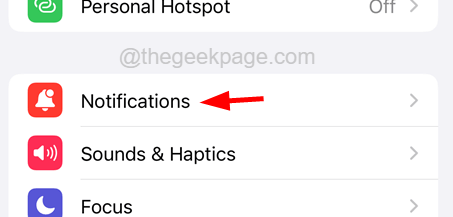
Étape 4: Sur la page des notifications, appuyez sur le Afficher les aperçus Options une fois.
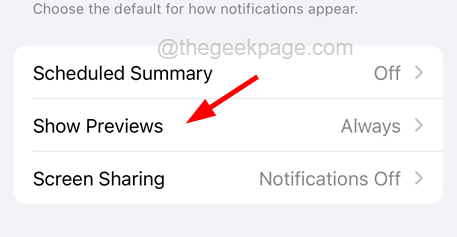
Étape 5: Maintenant, choisissez Toujours en appuyant dessus à partir de la liste comme indiqué dans la capture d'écran ci-dessous.
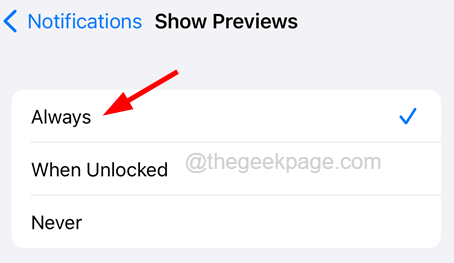
Étape 6: Après cela, retournez au Notifications et faites défiler la page et appuyez sur le Whatsapp option.
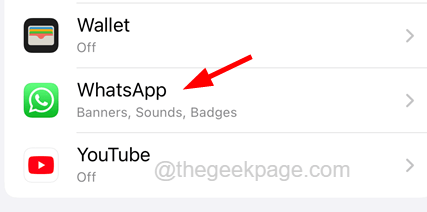
Étape 7: Ici, appuyez sur le Autoriser les notifications Bouetter le bouton pour le tourner Sur comme indiqué ci-dessous.
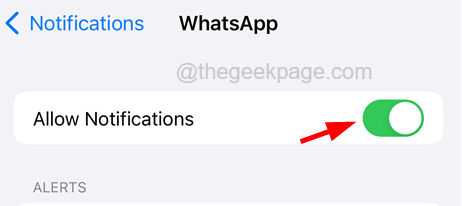
Étape 8: Ensuite, assurez-vous également que vous avez sélectionné les trois alertes: Écran de verrouillage, centre de notification, et Bannières.
Étape 9: assurez-vous que le Des sons et Badges Les options sont également activées en tapant sur son basculer bouton.
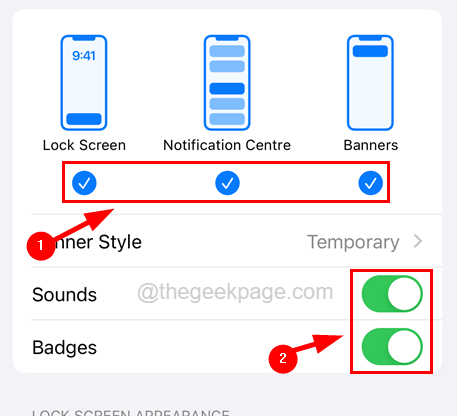
Étape 10: Une fois cela fait, voyez si vous pouvez recevoir des notifications WhatsApp sur votre iPhone.
Correction 2 - Modifier les paramètres de notifications WhatsApp
Même si vous avez activé les paramètres de notifications iPhone, vous remarquerez peut-être que vous recevez toutes les notifications sauf les notifications WhatsApp. Cela peut être résolu en modifiant les paramètres de notification à partir de l'application WhatsApp.
Voici les étapes sur la façon dont vous pouvez modifier les paramètres de notifications sur WhatsApp.
Étape 1: Ouvrez le Whatsapp Application en appuyant sur l'icône WhatsApp sur l'écran d'accueil.
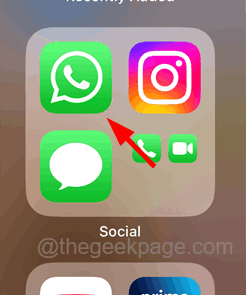
Étape 2: puis appuyez sur le Paramètres icône qui est comme une forme de vitesse présente dans le coin inférieur droit de l'application.
Étape 3: Maintenant, appuyez et sélectionnez le Notifications Option de la page Paramètres de l'application WhatsApp.
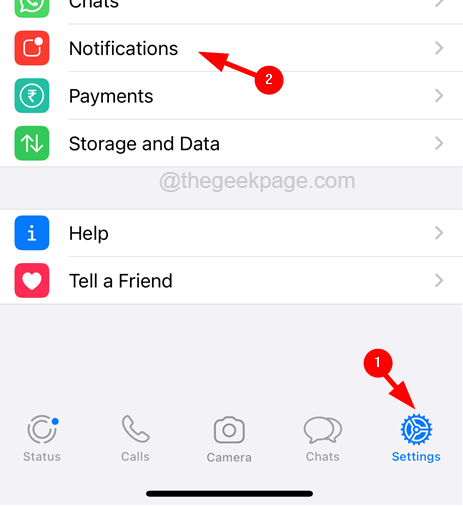
Étape 4: Sur la page des notifications, assurez-vous d'allumer tous les paramètres en tapant sur son basculer bouton sous le Notifications de message et Notifications de groupe Section comme indiqué ci-dessous.
Étape 5: Activer également le ShotAperçu du SWE paramètre.
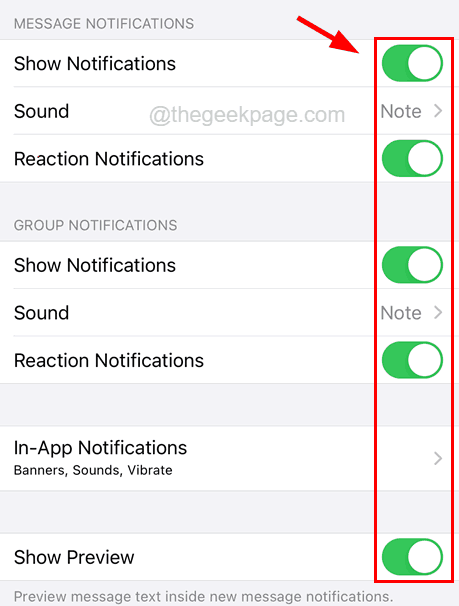
Étape 6: Vérifiez maintenant si vous obtenez les notifications WhatsApp ou non.
Note: Si le problème persiste, alors vous devez appuyer sur le Réinitialiser les paramètres de notification sur le Notifications WhatsApp page comme indiqué ci-dessous.
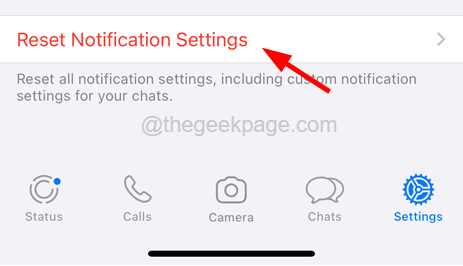
Robinet Réinitialiser Sur la pop-up confirme une fois.
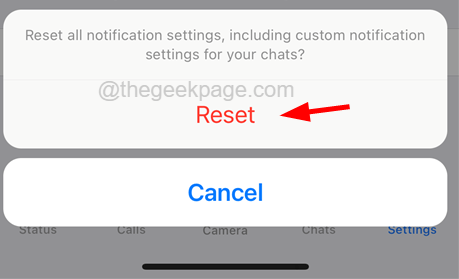
Cela réinitialise tous les paramètres de notifications de l'application WhatsApp.
Correction 3 - Activer le paramètre de rafraîchissement de l'application d'arrière-plan
Savez-vous comment vous recevez la notification même si vous avez fermé la demande? En fait, même si vous avez fermé l'application, votre iPhone vérifie toujours l'application pour toute modification si le paramètre d'actualisation de l'application d'arrière-plan est activé pour cette application particulière. Nous vous suggérons donc de vérifier si le rafraîchissement de l'application d'arrière-plan est activé pour WhatsApp.
Étape 1: Ouvrez le Paramètres Page en appuyant sur l'icône des paramètres de l'écran d'accueil de votre iPhone.
Étape 2: Accédez maintenant à la page des paramètres généraux en appuyant sur le Général option.
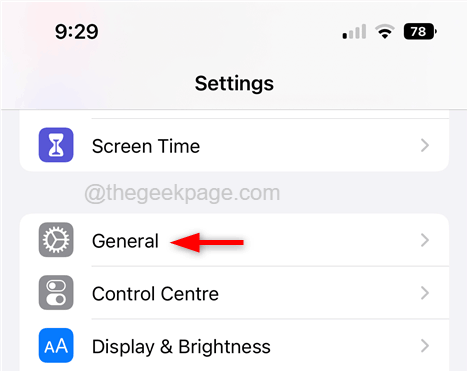
Étape 3: Appuyez sur le Actualiser l'App en arrière plan Option une fois.
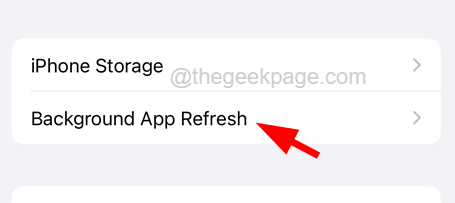
Étape 4: Ensuite, faites défiler le long du Actualiser l'App en arrière plan page et assurez-vous d'activer Whatsapp en appuyant sur son bouton basculer.

Étape 5: À partir de maintenant, vous commencerez à obtenir des notifications WhatsApp.
Correction 4 - Vérifiez le réglage du mode DON NON DES PERROFRIT ou AVION
Vous ne savez peut-être pas que le mode avion ou le mode de mise au point de ne pas déranger pourraient avoir été excités par vous sans le savoir. Cela fait que le réseau se déconnecte temporairement et vous n'obtiendrez aucune notification sur votre iPhone.
Veuillez donc vérifier le mode avion et ne pas déranger le mode de mise au point et vous assurer que les deux sont désactivés.
Étape 1: Déverrouillez d'abord votre iPhone et glissez du côté supérieur droit de l'écran vers le bas pour ouvrir le Centre de contrôle.
Étape 2: Une fois le Centre de contrôle apparaît sur votre iPhone, Vérifiez le Mode avion icône qui est présente dans le coin supérieur gauche de l'écran.
Étape 3: Assurez-vous qu'il est désactivé. Appuyez dessus une fois s'il est activé afin de l'éteindre.
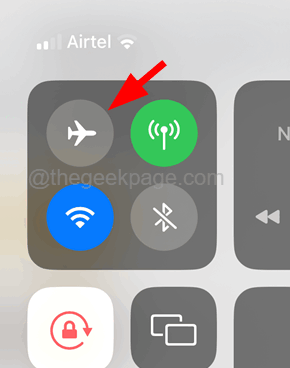
Étape 4: Ensuite, vérifiez le mode de mise au point appelé Ne pas déranger qui est une icône en forme de lune.
Étape 5: S'il est activé, il ne dérangera pas l'utilisateur de l'iPhone avec des notifications et uniquement lorsqu'elle sera désactivée, vous recevrez les notifications.
Étape 6: Vérifiez donc qu'il est tourné désactivé.
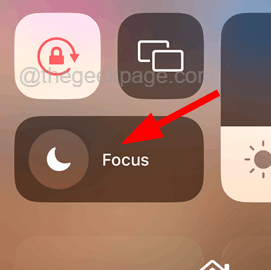
Correction 5 - Désactiver le mode de faible puissance
Chaque fois qu'un utilisateur d'iPhone reçoit une notification sur son écran, il consomme de la batterie. Lorsque le mode de faible puissance est activé, afin d'économiser la consommation d'énergie de la batterie, il ne permettra pas aux notifications de s'afficher à l'écran jusqu'à ce que le mode faible puissance soit désactivé.
Étape 1: Tout d'abord, déverrouillez votre iPhone et ouvrez le Centre de contrôle sur votre iPhone en glissant vers le bas du côté supérieur droit de l'écran.
Étape 2: dans le Centre de contrôle, vous trouverez le mode de faible puissance icône en bas comme indiqué ci-dessous.
Étape 3: assurez-vous simplement qu'il est tourné désactivé.
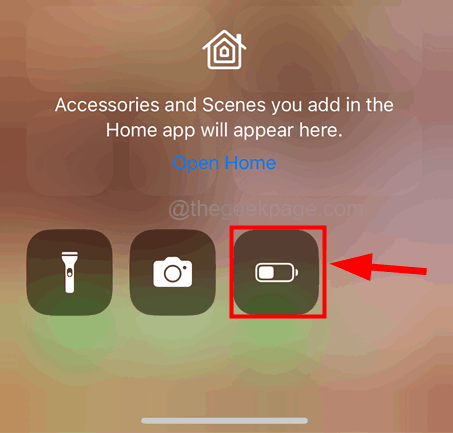
Étape 4: Si vous ne trouvez aucune icône en mode faible puissance sur votre centre de contrôle, allez simplement au Paramètres page.
Étape 5: Appuyez sur le Batterie Option une fois.
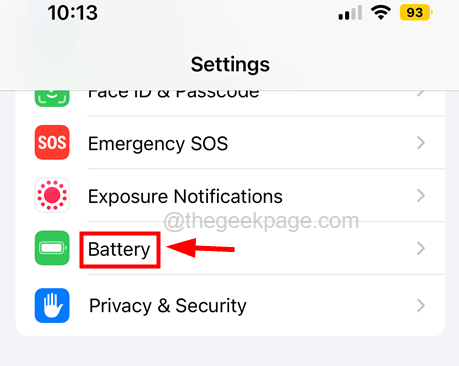
Étape 6: puis appuyez sur le mode de faible puissance Bouetter le bouton pour le tourner Désactivé S'il était activé.
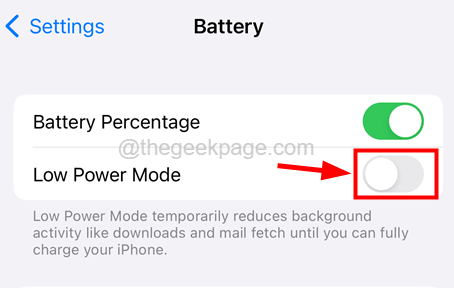
Étape 7: Une fois qu'il est désactivé, fermez la page des paramètres et ci-après vous commencerez à recevoir des notifications WhatsApp sur votre iPhone.
Correction 6 - Redémarrez votre iPhone
De nombreux utilisateurs d'iPhone ont affirmé qu'en redémarrant simplement leurs iPhones résolus ce problème. Nous suggérons donc que nos utilisateurs essaient également de redémarrer leurs iPhones une fois et de voir si cela les a aidés.
Étape 1: Tout d'abord, appuyez sur le Paramètres Icône pour ouvrir la page Paramètres de votre iPhone.
Étape 2: Maintenant, appuyez sur le Général Option comme indiqué ci-dessous.
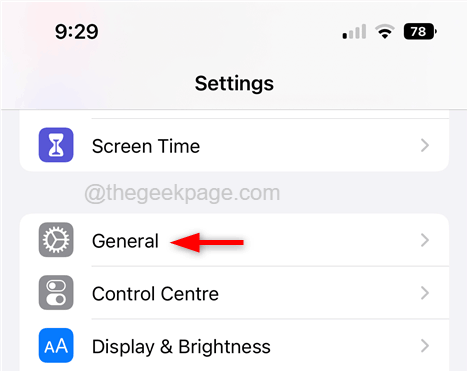
Étape 3: Faites défiler le long du Général page en bas et appuyez sur le Fermer Option une fois.
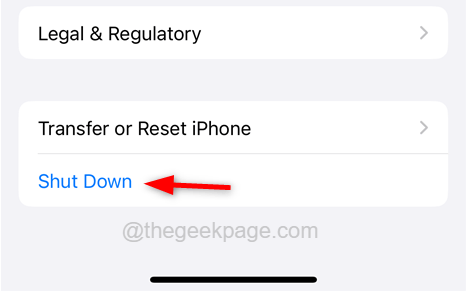
Étape 4: Ensuite, il affichera la diapositive qui arrête l'iPhone.
Étape 5: Faites donc glisser le curseur vers le côté droit pour s'éteindre.
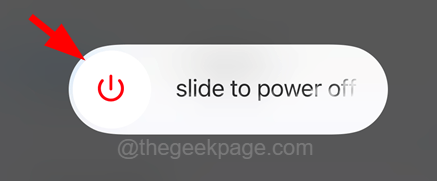
Étape 6: Une fois qu'il est arrêté, appuyez sur le monter le son bouton et pouvoir bouton pendant environ 2-3 secondes ou jusqu'à ce que vous voyiez le Pomme icône.
- « Les paramètres d'autorisation spécifiques à l'application n'accordent pas d'autorisation d'activation locale pour le problème de l'application du serveur COM
- Comment réparer les fenêtres coincées en mode sombre [résolu] »

